
Le système Win10 est le principal système d'exploitation que Microsoft met officiellement à jour actuellement, de sorte que les utilisateurs seront souvent poussés vers diverses mises à jour, et l'ordinateur se mettra souvent à jour automatiquement. Parfois, les mises à jour sont toutes des fonctions flashy qui ne sont pas pratiques, ce qui donne envie à de nombreux utilisateurs. Désactivez complètement la mise à jour automatique de Win10. Eh bien, je n'aime pas la fonction de mise à jour automatique.
1. Faites un clic droit sur la barre d'outils et ouvrez le "Gestionnaire des tâches".
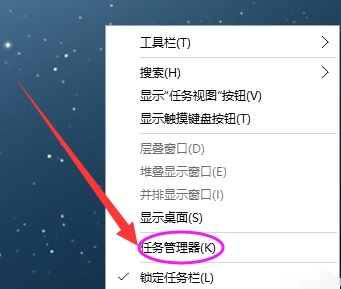
2. Il y a un bouton "Ouvrir les services" en bas de l'onglet "Services" dans le Gestionnaire des tâches, cliquez dessus.
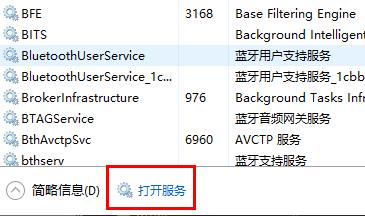
3. Recherchez « Windows Update » sur le côté droit de la fenêtre du service contextuel et double-cliquez pour l'ouvrir.
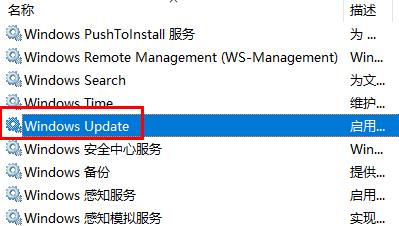
4. Il existe une option de type de démarrage dans la fenêtre Windows Update. Sélectionnez simplement Désactiver dans son menu déroulant.
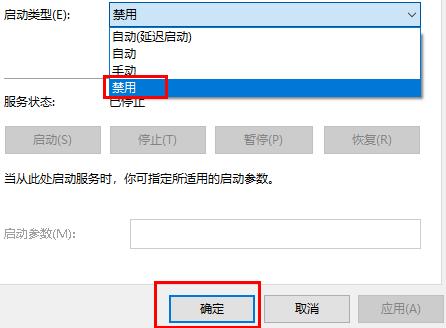
Ce qui précède est le contenu détaillé de. pour plus d'informations, suivez d'autres articles connexes sur le site Web de PHP en chinois!
 Comment désactiver les mises à jour automatiques dans Win10
Comment désactiver les mises à jour automatiques dans Win10
 Pourquoi la désactivation des mises à jour automatiques dans Windows 11 n'est pas valide
Pourquoi la désactivation des mises à jour automatiques dans Windows 11 n'est pas valide
 Quels types de sélecteurs CSS existe-t-il ?
Quels types de sélecteurs CSS existe-t-il ?
 Pourquoi ne puis-je pas accéder au navigateur Ethereum ?
Pourquoi ne puis-je pas accéder au navigateur Ethereum ?
 La différence entre le compte de service WeChat et le compte officiel
La différence entre le compte de service WeChat et le compte officiel
 Comment utiliser la fonction axe dans Matlab
Comment utiliser la fonction axe dans Matlab
 Que signifie le code open source ?
Que signifie le code open source ?
 Que signifie la fréquence d'images ?
Que signifie la fréquence d'images ?